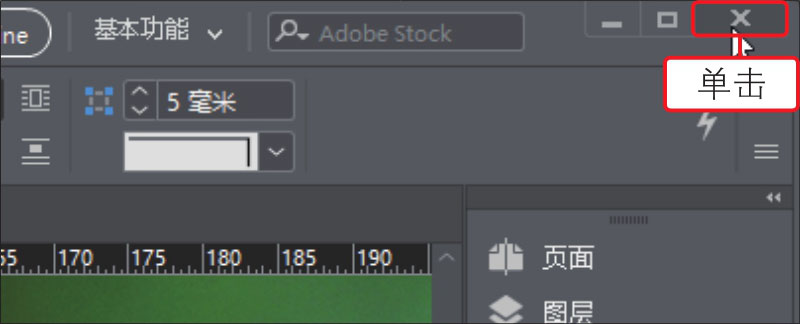Adobe公司推出的InDesign CC是一款功能强大、操作便捷的排版编辑软件,常常用于进行各种印刷品的排版编辑。在使用InDesign CC前,需要掌握它的启动和退出方法,下面就对该软件的启用和退出进行详细介绍。
InDesign CC的启动和其余版本的启动操作类似,可以通过多种渠道来启动程序。这里介绍最常用的两种启动方法。
01 在计算机上安装好Adobe InDesignCC程序后,打开已安装应用程序所在的文件夹,选中应用程序图标,右击该图标,执行“发送到>桌面快捷方式”命令,如下图所示。
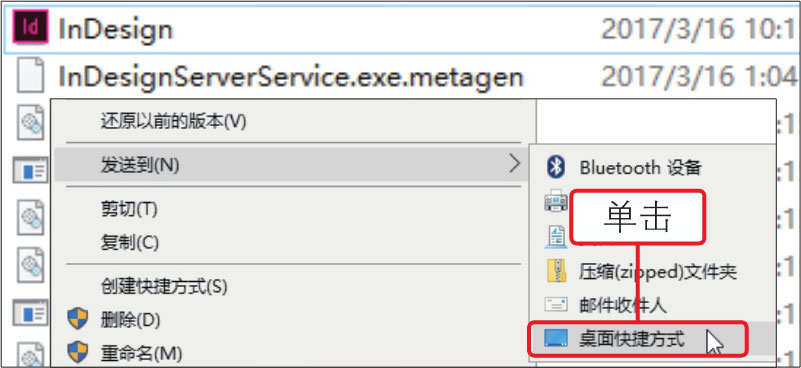
02 执行菜单命令后,在桌面上会出现一个快捷图标,双击该应用程序图标,如下图所示,即可启动应用程序。
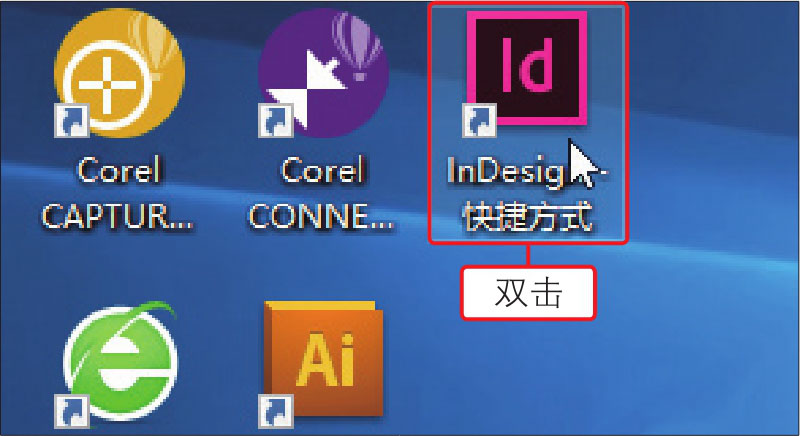
01 单击桌面左下角的“开始”按钮,在展开的列表中单击“Adobe InDe-sign CC 2017”程序,如下图所示。

02 启动程序将显示如下图所示的InDesign CC启动界面。
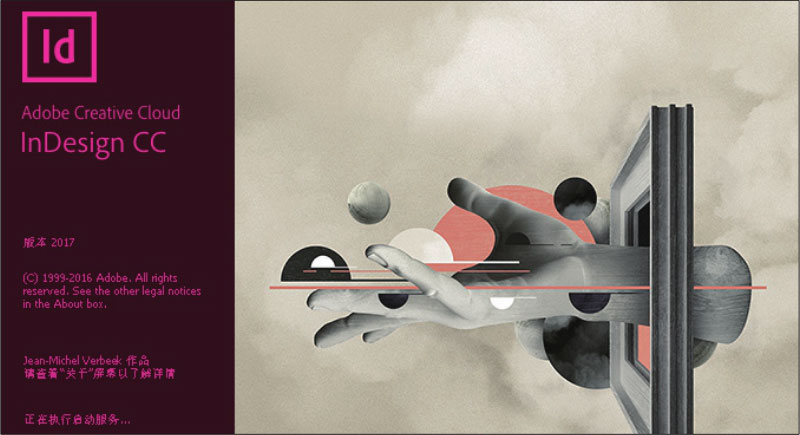
在多次使用Adobe InDesign CC后,系统会自动将其添加到“开始”菜单的常用列表中;如果是首次使用该程序,则可以在“开始”菜单中的“所有应用”中选择常用的命令,然后将其拖动到“开始”菜单的常用列表中,方便再次使用。
在InDesign中完成版面的设计与制作后,需要退出InDesign CC应用程序。退出InDesign CC同样有多种方法实现。
要退出InDesign CC,执行“文件>退出”菜单命令,如下图所示,即可退出应用程序。
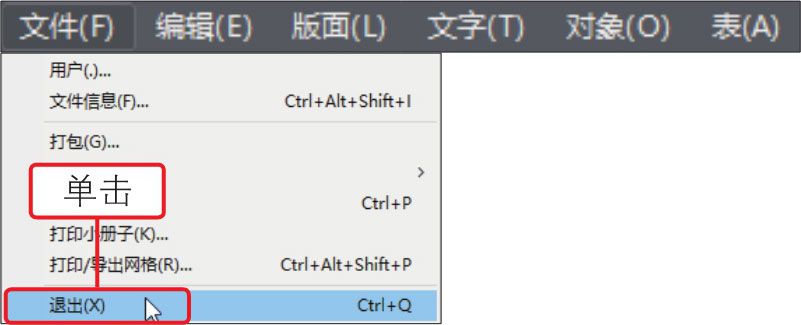
也可以在单击工作界面右上角的“关闭”按钮
 ,退出程序,如下图所示。
,退出程序,如下图所示。